アップルのサポートが予約してくれた店舗での対応時間まであと48時間です。果たして私に解決が出来るのでしょうか? 今回は、iPhoneパスワードロック解除編の解決編となります。まあ、大変でしたねえ~。
時間との戦い!
自分で解決出来る残された時間は48時間!
んっ、なんかこんな題名の映画あったような~
スペシャルアドバイザーに聞いた情報では、店舗でパスワードロックを解除する方法は、私がやっていることと同じです。
アップルのサーバーに繋げられるパソコンとiPhoneを接続して、初期化してパスワードを解除するというまさに、同じ方法であるらしい。
なんか、もっと簡単に、どこかと、どこかのボタンを同時に3回押すとか、電子レンジみたいな機械に入れて、ポンっと出てくるのかと思っていた。
それか、リセットボタンが内部にあって店舗の店員はふふっ~ふん♪ と、鼻歌交じりで5秒くらいで治すものと思っていた。
同じ方法ならば、解決策は絶対にあると信じて自宅に一台のパソコンを借りて帰ってから試すことに。
無線lanがつながらない
まず、リュックサックの中にノートパソコンをぶち込み重くて肩に食い込みながら自転車で自宅へと帰った。
まずは、無線LANの設定だけれどもどうにも、つながらない。
普通ならば、近隣のルーターまでひらいまくるはずなのに、何故か一つも出てこない。
へっ、やり方が違うの??????
10数分、こころみたのだけれども睡魔が襲ってきそうになったので他の方法を試すことに
これは、ノーパソコンの右側に無線LANを有効にするボタンがありました。
有線lanを試す
悩んでいる時間は、すぐに立つ! あと、46時間となってしまった。
46時間という映画は、ちなみに ない はず
焦る私は、ルーターの所に行ってLANケーブルをつなぎこれまでと同様の作業を行う!
ウィルス対策ソフトのアバストを再起動まで無効としてiPhoneをリカバリーモードで最初に試してみた。
ファイアーウォールの停止は次の手段に取っておく。
すると、ある画面から全く動かない
チッチッチッチッチッチッ
時計の音が私の心をノックした。
やっとられん。
DUFモードを優先LANで解決
DFUモードじゃ。
- iTunesを起動
- iPhoneを接続
- スリープボタンとホームボタンを同時に押す。10秒待ちます。
- 最初にスリープボタンを離します。
すると、先ほどの画面よりサクサクと進んで、ソフトウェアの抽出画面に進みそして、更に突き進み、ついにこの画面が出たらOKです。
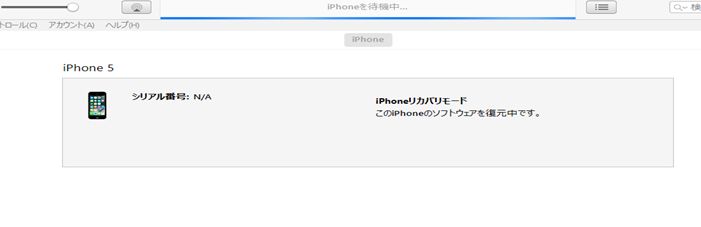
ようやく、iPhoneが

久々に フォンと鳴った!
その後、いつものごとく色々と手間取りながらもなんとか、バックアップを取ってあったiTunesにつなげてなんとか修復。ふ~。
我が家のスビード測定
結局、あとになってわかったことなのですがノートパソコンの無線LANをしようと思った場合。
- 右側にスイッチがあってそれをスライドさせる
- 無線切替ユーティリティというソフトが起動して無線LANが使えるようになる
という摩訶不思議な事をしているノートパソコンだったのです。
そんなの分かる訳ないじゃん ( ,,`・ ω´・)ンンン?
まっ、気にしてもしょうがないのでスピード測定をしてみたら
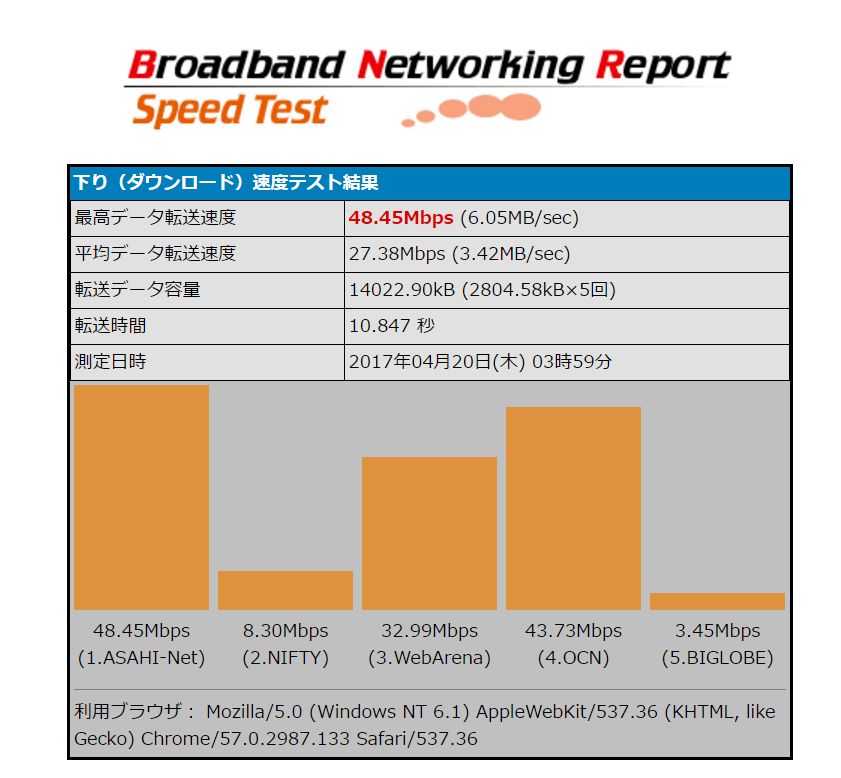
有線だと48.45Mbps
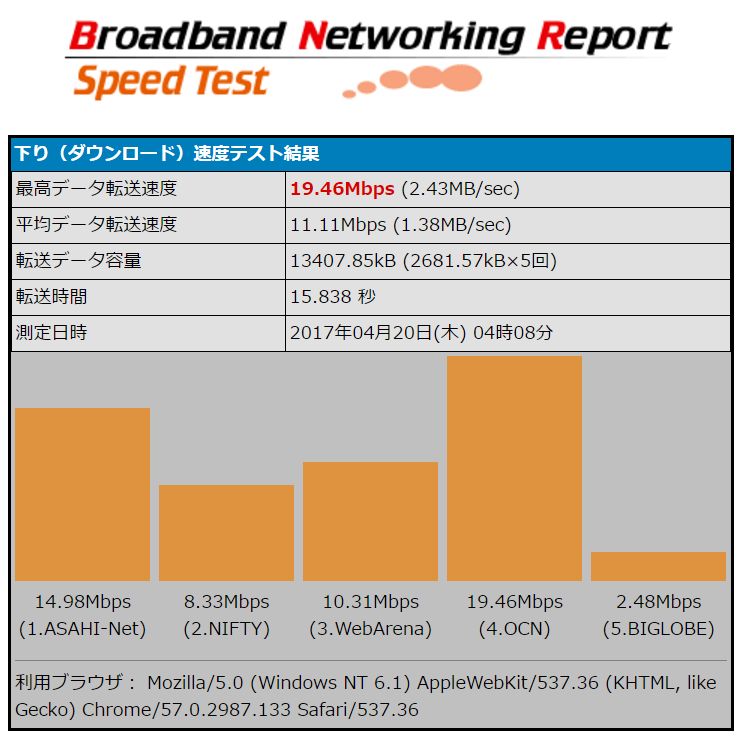
無線だと半分以下の14.98Mbpsくらいでした。
やっぱ、遅いですねー!
まとめ
解決方法は、アップルサポートが最新で正しい記事です。
この記事をゆっくりと読んで吟味してから始めるのが王道だと思います。
私がやったパスワードの初期化の方法はリカバリモードでデバイスを消去するという方法です。
その際のエラーナンバーである9006の対処で初期化できました。
9006エラーの詳細はPCにインストールされているセキュリティソフトが原因。
- 無線LANよりも、有線LANで試す
- セキュリティソフトは無効にしておく
- オンライン銀行のソフトも無効にする
- ファイアーウォールを一時的に無効にして試す
- リカバリーモードでダメならばDFUモードで試す
3194エラーの詳細はコンピュータがAppleのサーバに接続できていないと考えられます。
- セキュリティソフトを無効に
- オンライン銀行ソフトも無効に
- ファイアーウォールを無効に
- DFUモードでもダメでした。
- リカバリーモードもダメでした。
- iTunesの再インストールもやりました。
Appleのスポシャルアドバイザーでも、電話だけでは環境が把握出来ず出来ませんでした。
私のパソコンの何かが、問題だったのですが、その問題を解決は出来ませんでした。
ただ、自宅パソコンで有線LANの環境では試してないのでそれはわかりません。
Appleサポートと電話していた時のLANケーブルにはipアドレスが振られてなくて、つながってなかったのです。
焦ってたので、そこまで気づきませんでした。
「iPhoneを探す」がオンだった場合には、iCloud を使ってデバイスを消去し、復元することができるので、これは試してみたほうが良いと思います。
これだけやってもだめならば
最後には、ショップに出せば、チチんプイプイで治してくれるので安心ですね!
店舗のパソコンならば、appleのサーバーとの障壁も何もないのですんなりいくんでしょうね。色々と環境が違うので何が原因なのか特定するのは難しい所ではあります。
追記 DUFモードでのiPhone初期化ですが、ダイナブック TOSHIBA dynabook RE73/TBE Windows10だと無線LANで普通に出来ました?? OSの問題なんでしょうかね~。ウィルスソフトもマカフィーで一緒なんですけど。ウィルスソフトの停止もしていませんでした??
アップルなら電話サポートも活用出来ますし、チャットも出来ますしなによりも予約しておけば、電話もしてきてくれるのだからこれほど心強いサポートはないと思います。
わしゃ、もうしらん


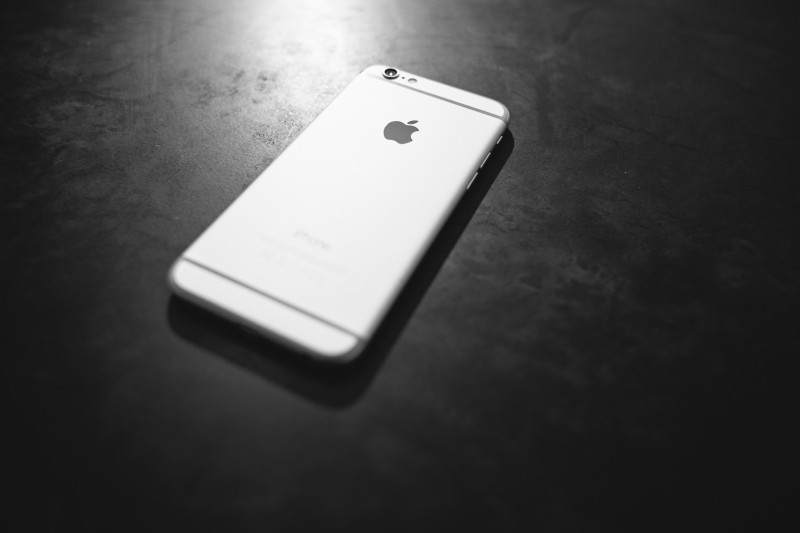

コメント